钉钉多维表格开启高级权限的方法
2024-04-05 09:31:29作者:极光下载站
钉钉是很多小伙伴都在使用的一款移动办公软件,在这款软件中,我们不仅可以进行线上会议,还可以创建在线文档并且对文档进行编辑。有的小伙伴在使用钉钉软件对多维表格文档进行编辑时想要开启文档中的高级权限,但又不知道该怎么进行设置。其实我们只需要点击打开多维表格页面中的高级权限选项,然后在弹框中点击开启高级权限选项,最后添加自定义角色并设置好新角色的权限即可。有的小伙伴可能不清楚具体的操作方法,接下来小编就来和大家分享一下钉钉多维表格开启高级权限的方法。
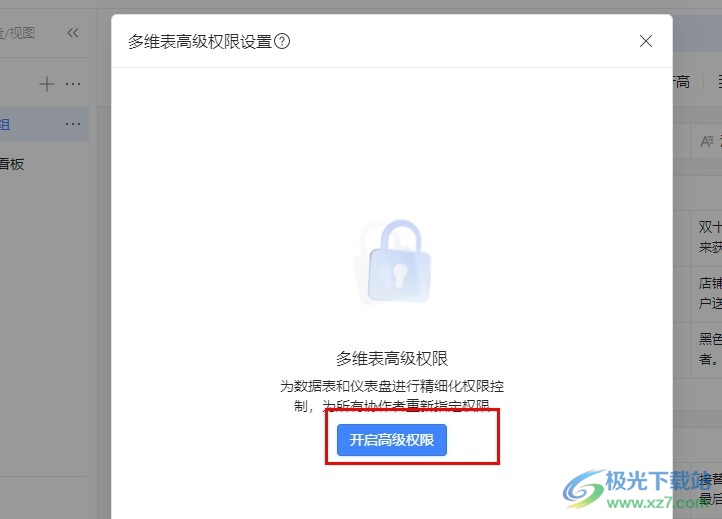
方法步骤
1、第一步,我们先点击打开电脑中的钉钉软件,然后在钉钉的左侧列表中找到“文档”选项,点击打开该选项
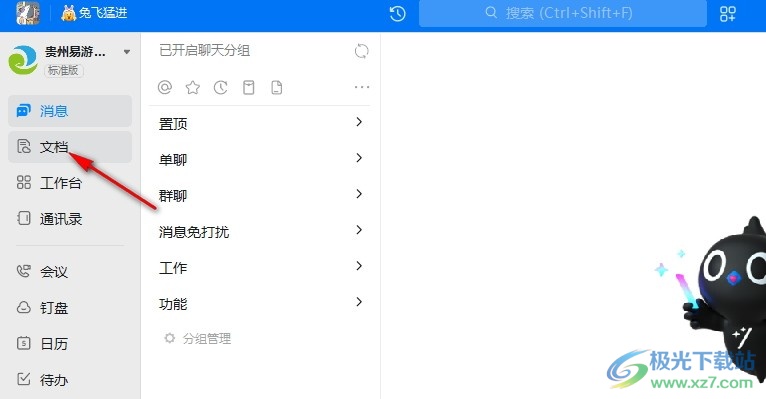
2、第二步,进入钉钉的文档页面之后,我们在该页面中找到需要编辑的多维表格,点击打开该表格文档
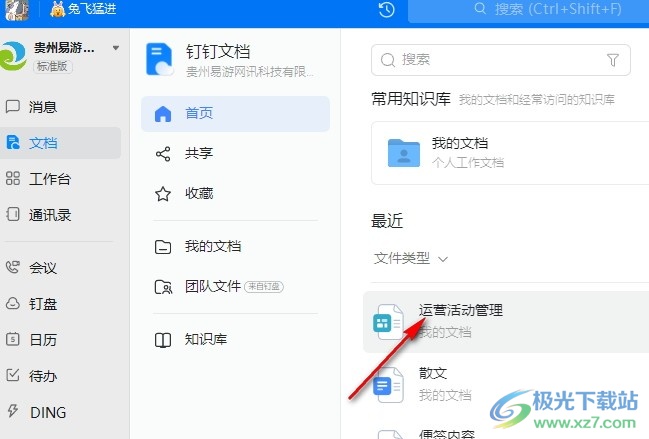
3、第三步,进入多维表格编辑页面之后,我们在页面右上角找到“高级权限”选项,点击打开该选项
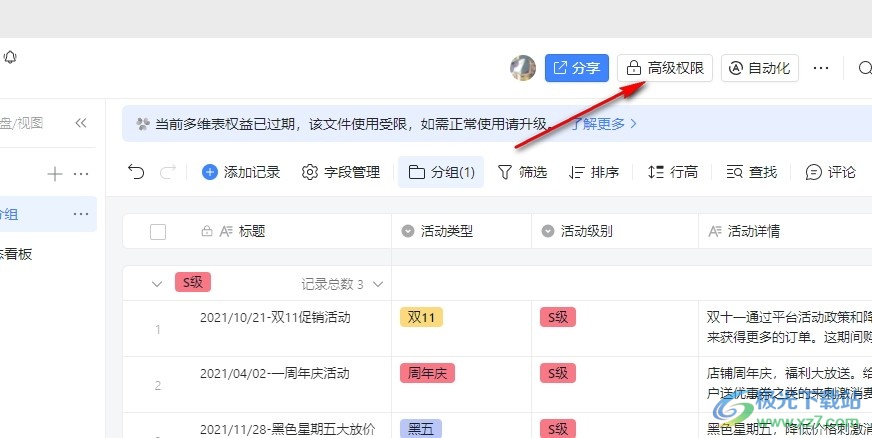
4、第四步,打开高级权限弹框之后,我们在弹框中找到“开启高级权限”选项,点击打开该选项
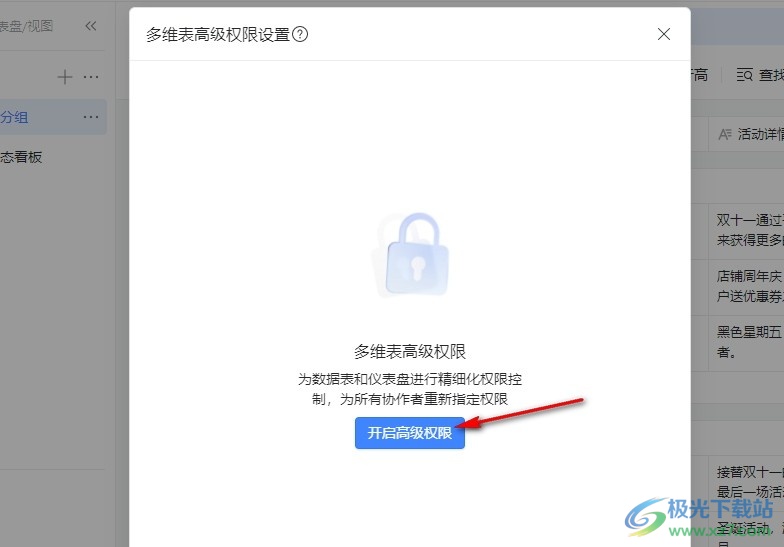
5、第五步,开启高级权限之后,我们在高级权限页面中打开“添加自定义角色”选项,然后完成新角色的权限设置,最后点击确认选项即可
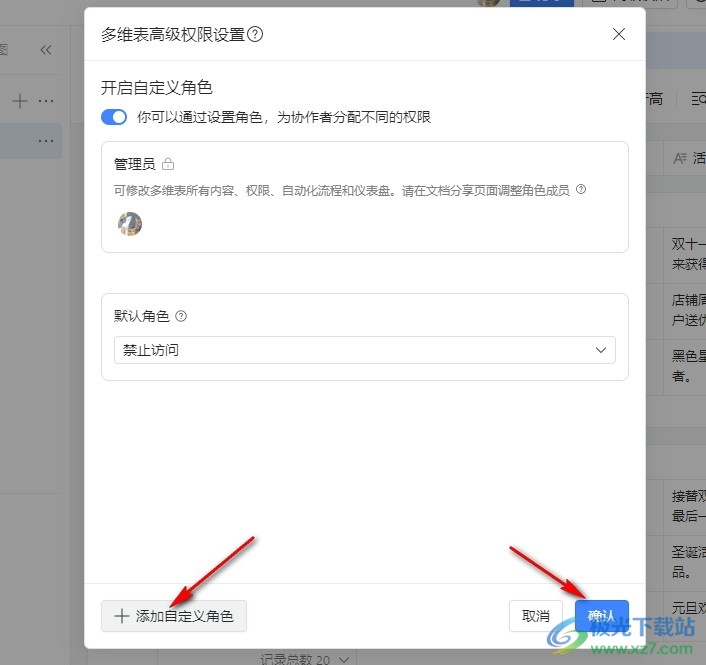
以上就是小编整理总结出的关于钉钉多维表格开启高级权限的方法,我们在钉钉的文档页面中打开一个多维表格,然后在表格页面中点击打开高级权限选项,再在弹框中点击开启高级权限选项,最后在高级权限页面中点击添加自定义角色选项并设置好新角色的权限即可,感兴趣的小伙伴快去试试吧。
